Wie erstellt man einen Infrarotfoto-Effekt Zoner Photo Studio hilft Ihnen dabei

Ein Infrarotfoto kann auf originelle Weise etwas ausdrücken, das in einem ansonsten uninteressanten Bild vielleicht untergehen würde. Um diesen Effekt zu erzielen, benötigen Sie eine Spezialausrüstung. Sie fragen sich, wie Ihre Fotos im Infrarotlicht aussehen würden, verfügen aber nicht über die notwendige Ausrüstung? Probieren Sie diesen originellen Look in Zoner Photo Studio X aus.
Was genau ist Infrarotfotografie (IR)? Es bedeutet, dass nur der infrarote Bereich des Lichtspektrums auf dem Kamerachip (oder Fotofilm) eingefangen wird. Obwohl er für das bloße Auge unsichtbar ist, ist er ständig um uns herum.
Alle Lichtquellen geben Infrarotstrahlung ab, und diese von Objekten reflektierte Strahlung kann mit einer speziellen Ausrüstung fotografisch eingefangen werden. Die daraus resultierenden Bilder haben ein sehr charakteristisches Aussehen und sind daher bei vielen Fotografen beliebt.

Kennen Sie zum Beispiel die Werke des berühmten Fotografen José L. Diniz?
Die IR-Fotografie ist aber auch in anderen Bereichen als der Kunst zu finden. Weltraumteleskope wie das James-Webb-Teleskop und das Hubble-Weltraumteleskop nutzen diese Technologie beispielsweise, um den unsichtbaren Teil des Lichtspektrums (d. h. Infrarot und Ultraviolett) zu erfassen. Indem man Licht in diesen Wellenlängen abbildet, kann man viel weiter in den Weltraum sehen, als wenn man nur das sichtbare Spektrum abbildet.

IR-Sensorik wird auch in der Medizin, Archäologie und beim Militär eingesetzt.
Welche Technik braucht man
Die gute Nachricht ist, dass man nicht unbedingt ein Weltraumteleskop besitzen muss, um Infrarotfotos zu machen. Am häufigsten wird entweder ein Fotofilm verwendet, der für Infrarotstrahlung empfindlich ist, oder, im Falle von Digitalkameras, ein spezieller Infrarotfilter. Dieser wird wie jeder andere zusätzliche Filter auf das Objektiv aufgesetzt. Er lässt nur Infrarotstrahlung in die Kamera und filtert andere Wellenlängen des Lichts heraus.
Es geht auch am Computer
Wenn Sie sich keinen Filter zulegen möchten, aber ausprobieren wollen, wie Ihre Fotos in Infrarot aussehen würden, kann Zoner Photo Studio X helfen. Das Ergebnis wird nicht dasselbe sein, wie wenn Sie die richtige Fototechnik verwenden, aber es ist auf jeden Fall interessant, diesen Look auszuprobieren. Das Modul Entwickeln ist alles, was Sie dazu brauchen.
Ein passendes Foto finden
Zunächst müssen Sie das richtige Foto finden. Landschaftsaufnahmen sind bei IR-Fotografen sehr beliebt. Das liegt daran, dass einige Materialien (organische Materialien wie Blätter) mehr IR-Strahlung reflektieren als andere. Das Laub nimmt dann einen leichten Rosaton an, während der Himmel dunkel und entsättigt ist. Ein Landschaftsfoto, auf dem sowohl Grün als auch ein blauer Himmel zu sehen sind, ist also optimal.
Da ich kein Landschaftsfotograf bin, werden Sie in meinem Archiv keine Landschaftsfotos finden, also habe ich das Beispielfoto aus einer Fotobank heruntergeladen. Haben Sie auch schon eine Auswahl getroffen? Gut, öffnen Sie es im Modul Entwickeln in Zoner Photo Studio X und legen Sie los.

Verwenden Sie die Farbverschiebung
Wir werden die Farbverschiebung verwenden und wollen damit zwei Dinge tun:
- das gesamte Grün im Vordergrund maskieren und den Farbton in Rosa ändern,
- den Himmel maskieren und seine Sättigung und Helligkeit anpassen.
Wenn dies gelingt, können wir mit diesen beiden Einstellungen das typische Aussehen eines Infrarotfotos simulieren.
TIPP: Falls Sie die Funktion Farbverschiebung noch nicht kennen, empfehle ich Ihnen, zuerst den Artikel Farbverschiebung: Gewinnen Sie die volle Kontrolle über die Farbgebung Ihrer Fotos zu lesen. Darin werden alle Grundlagen gut erklärt.
Klicken Sie in Farbverschiebung auf die Registerkarte Erweitert, um mit dem Farbkreis zu arbeiten. Klicken Sie rechts neben dem Kreis auf die Pipette (im Dropdown-Menü sollte der Parameter Farbton ausgewählt sein). Direkt daneben befindet sich ein Maskensymbol, das Ihnen den ausgewählten Bereich zur Bearbeitung anzeigt, wenn Sie darauf klicken. Wählen Sie auf dem Farbkreis einen Farbbereich aus, so dass Sie alles in der Maske haben, außer dem Himmel.

Sobald Sie zufrieden sind, schalten Sie die Maskenanzeige aus. Verwenden Sie den äußeren Kreis des Farbkreises und drehen Sie ihn so, dass alle ausgewählten Farben in die entsprechenden Rosa- oder Violett-Töne geändert werden.

Öffnen Sie ein ähnliches Bild in Ihrem Webbrowser als Vorlage, um die Farbe anzupassen.
Passen Sie die Schieberegler Sättigung und Helligkeit nach Bedarf an. Der Schieberegler Gleichmäßigkeit ist ebenfalls wichtig. Verwenden Sie ihn, um die Farben zu vereinheitlichen und unnatürliche Farbverläufe zu vermeiden. Wenn Sie den Schieberegler Gleichmäßigkeit verschieben, sehen Sie möglicherweise, dass sich die Farbe wieder ändert. Das ist normal, passen Sie den Farbton einfach mit dem Farbkreis leicht an.

Lassen Sie uns nun mit der Anpassung des Himmels fortfahren. Der Maskierungsprozess ist derselbe wie für das Grün, nur dass wir die Blautöne, die Farben des Himmels, auswählen.
Wenn Sie fertig sind, schalten Sie die Maske aus und passen die Farben an. Diesmal werden wir nicht den Farbton ändern, sondern nur die Sättigung und die Helligkeit. Bei Infrarotfotos ist der Himmel in der Regel entsättigt und dunkel, also nehmen Sie beide Regler nach Bedarf zurück.
Jetzt ist es Zeit für die Feinabstimmung der Details. Erinnern Sie sich, wie die Maske für das Grün am Anfang unbeabsichtigt in die Wolken hineinragte? Dieses Detail werden wir jetzt korrigieren. Wählen Sie einfach den Pinselfilter (B), reduzieren Sie seine Sättigung auf Null und malen Sie alle rosa gefärbten Bereiche schön aus. Da es sich um weiße Wolken handelt (d. h. sie haben keine Farbe), hat die Verringerung der Sättigung keine negativen Auswirkungen auf das Ganze.
Und wir sind fertig!
Probieren Sie es selbst aus
Testen Sie, wie der Infraroteffekt auf Ihren Fotos aussehen würde. Dazu können Sie Zoner Photo Studio X verwenden. Sie haben es noch nicht? Probieren Sie es 7 Tage lang kostenlos aus.

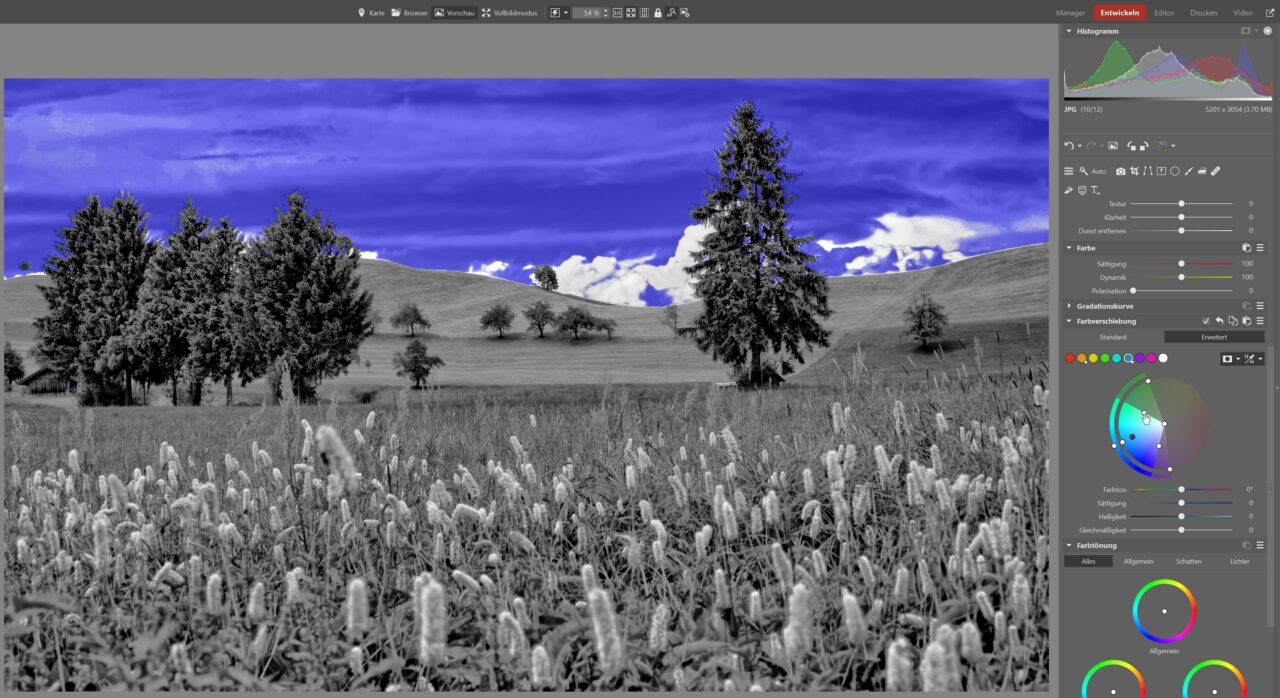
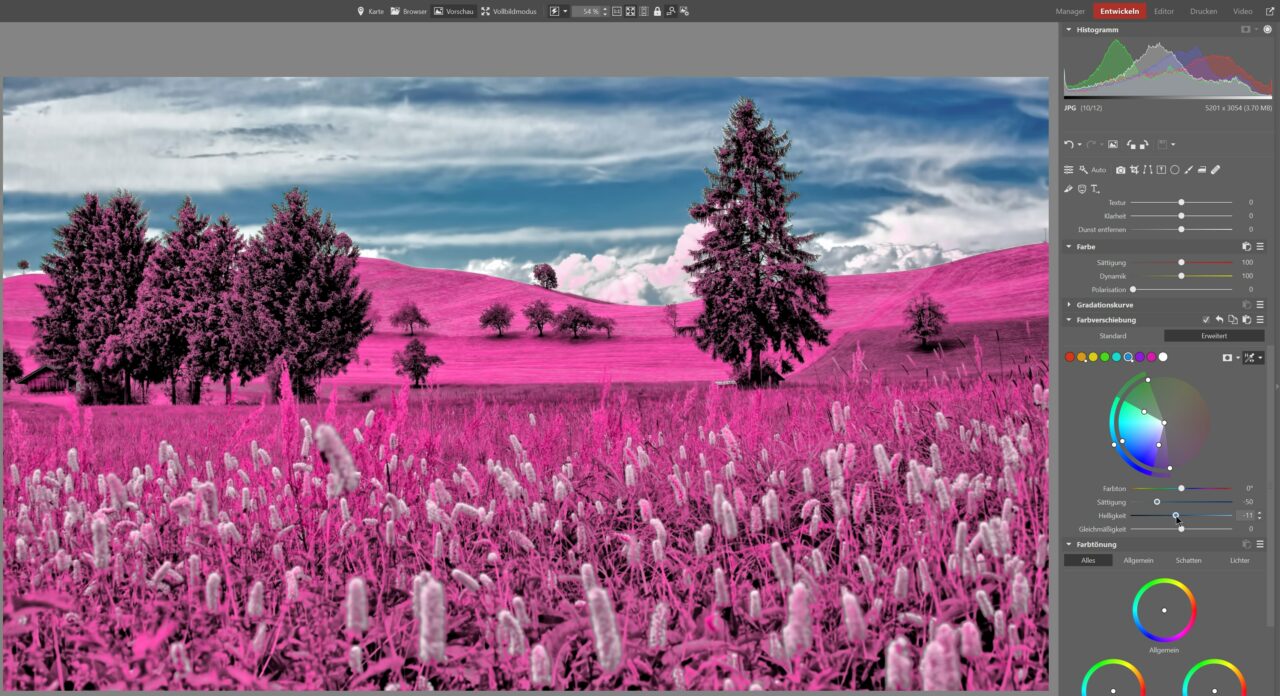
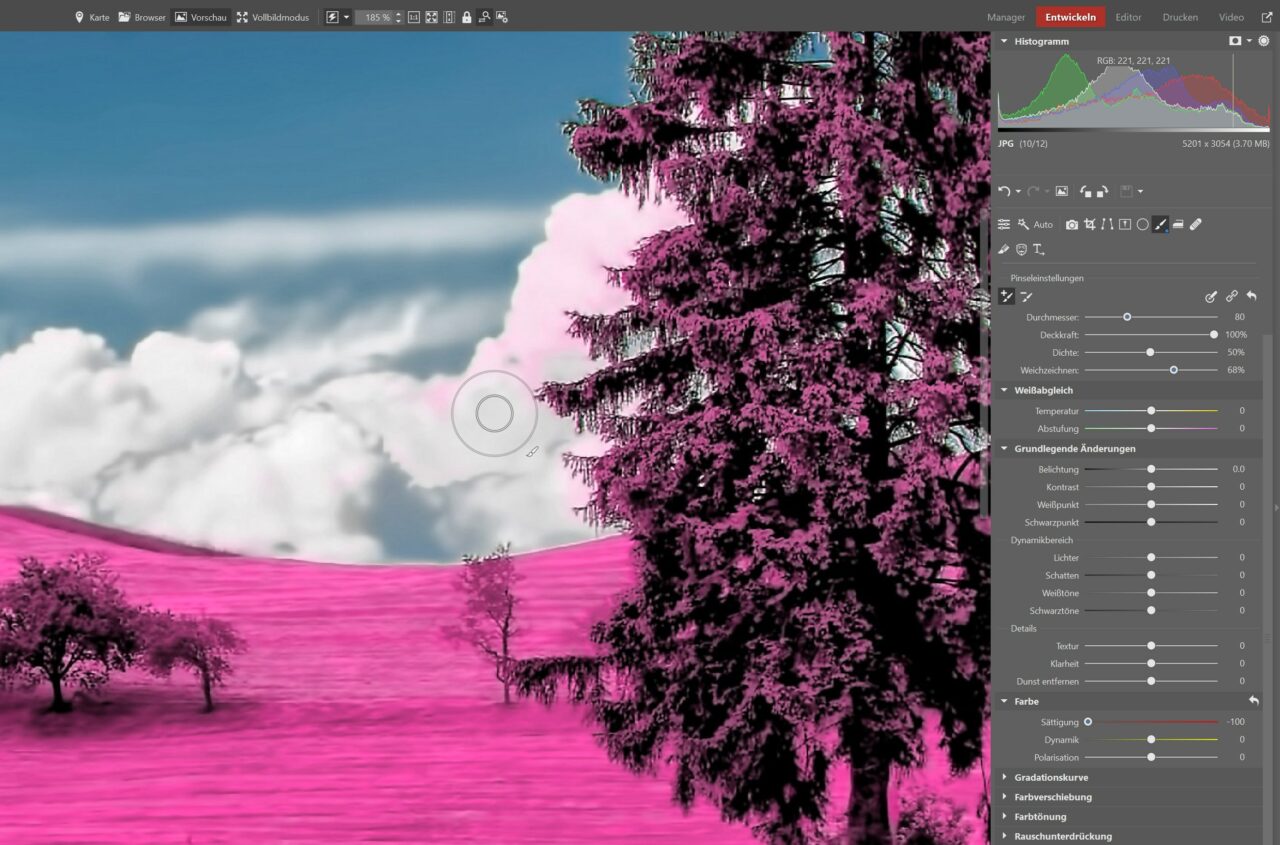



Hier gibt es derzeit noch keine Kommentare.